先週から、半強制的にWindows 10へアップグレードするようになりました。
人気記事『Windows 10からWindows 8.1へ簡単に戻すこともできる』へのアクセスが5.8倍まで増えたことから、多くの方が無意識に変更を強いられたことがわかります。
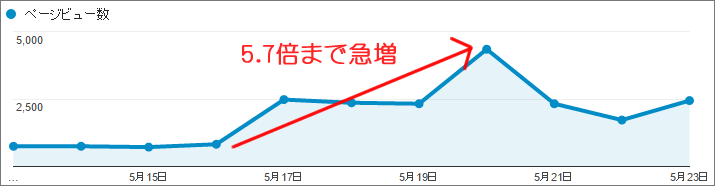
簡単に実施することができました。
企業や学校などでWindows 10への変更を抑止する際に利用ください。
尚、このツールは、2016年5月23日に提供されたようです。
実施方法
オリジナルサイト『Windows 10 へのアップグレードを抑止する方法(https://sway.com/paGpQ6qPQYtxokYE)』
オリジナルサイトでは、Windows 10 へのアップグレードを抑止する方法について記載されています。
ここでは、オリジナルサイト以上にわかりやすく記載しています。
STEP1:トラブルシューティング ツールを実行する
STEP2:「Windows 10 を入手する」の通知アイコンを非表示にする
STEP3:Windows Update 経由のアップグレードをブロックする
STEP4:パソコンを再起動する
STEP1:トラブルシューティング ツールを実行する
『http://aka.ms/diag_70952』をクリックし、ダウンロードします。
「開く」を選択します。
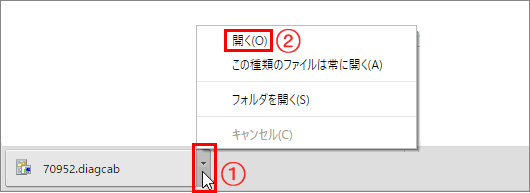
「次へ」をクリックします。
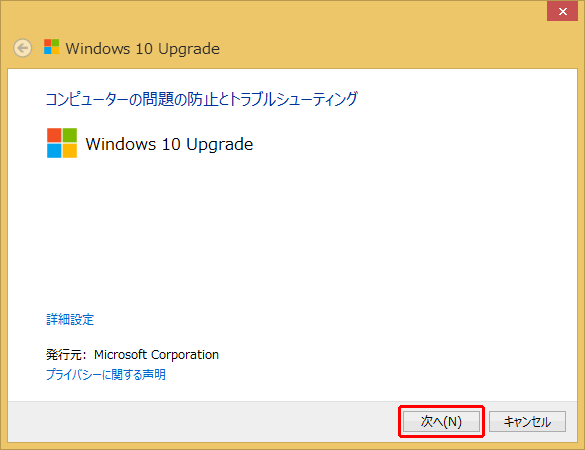
「Upgrade Later」をクリックします。
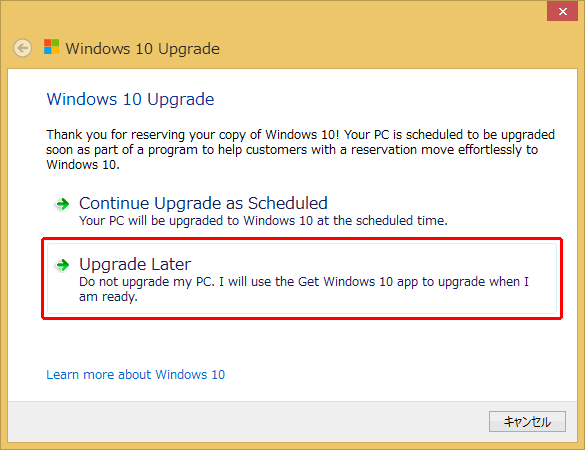
「閉じる」をクリックします。
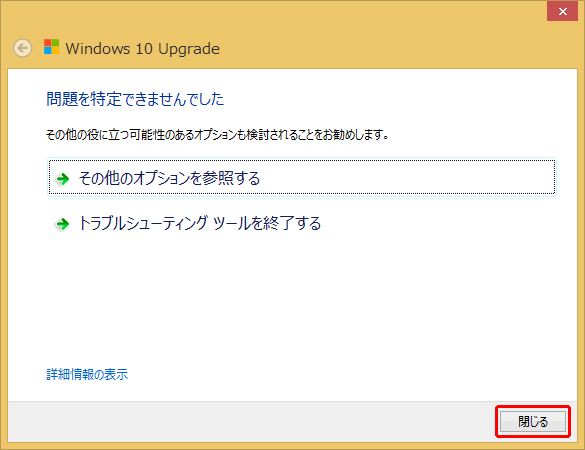
STEP2:「Windows 10 を入手する」の通知アイコンを非表示にする
管理者でコマンドプロンプトを起動します。
<Windows 7 の場合>
a.[スタート] メニューの [プログラムとファイルの検索] 欄に以下の文字を入力します。
cmd
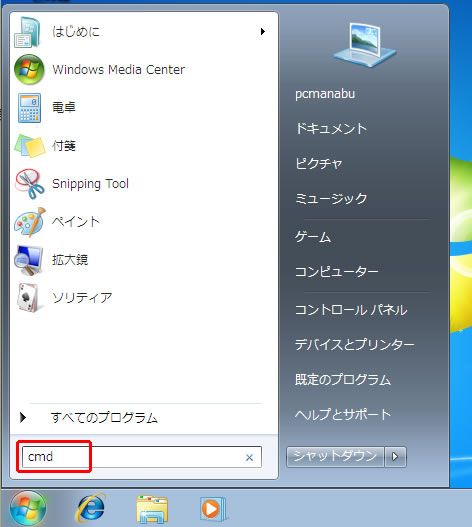
b.検索結果の [cmd.exe] を右クリックし、 [管理者として実行] をクリックします。
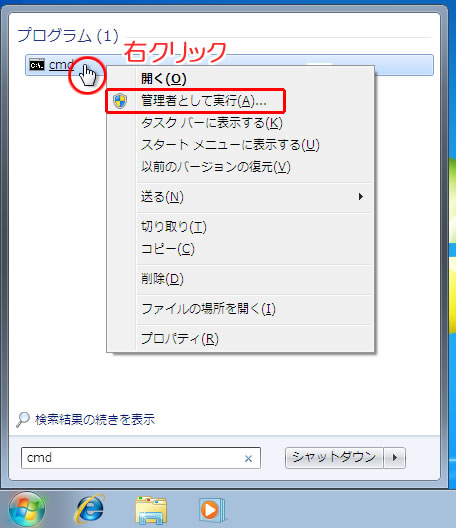
<Windows 8.1 の場合>
[Windows]キー + [X] キーを押して [コマンドプロンプト (管理者)] をクリックします。
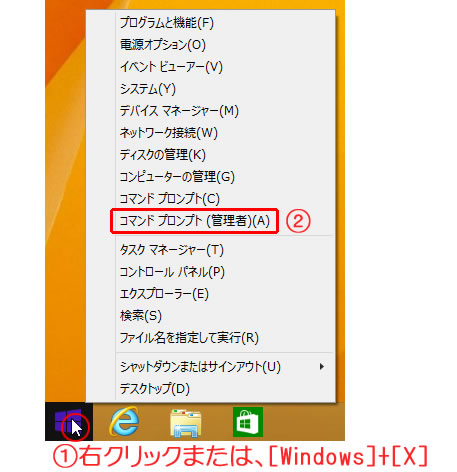
以下の文字を入力し、Enter キーを押します。
コマンド:
reg add HKLMSoftwarePoliciesMicrosoftWindowsGwx /v DisableGwx /t REG_DWORD /d 1 /f
上記コマンドをマウスで選択してコピーします。
コマンドプロンプトで右クリックして貼り付けを押して[Enter]キーを押します。
「この操作を正しく終了しました。」と表示されます。
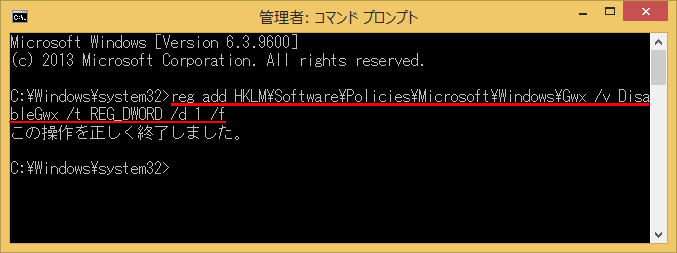
STEP3:Windows Update 経由のアップグレードをブロックする
コマンド:
reg add HKLMSOFTWAREPoliciesMicrosoftWindowsWindowsUpdate /v DisableOSUpgrade /t REG_DWORD /d 1 /f
上記コマンドをマウスで選択してコピーします。
コマンドプロンプトで右クリックして貼り付けを押して[Enter]キーを押します。
「この操作を正しく終了しました。」と表示されます。
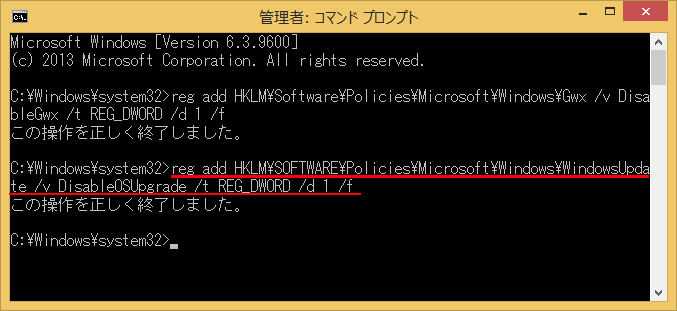
STEP4:パソコンを再起動する
画面をすべて閉じてパソコンを再起動してください。
気が変わってWindows 10にしたくなったら
STEP:4までの設定で強制的なアップデートは、回避できました。しかし、気が変わってWindows 10にしたくなった場合は、以下を利用ください。
『すぐできる世界一簡単な方法!既存のOSをWindows 10 製品版にアップグレードする』

まとめ:Windows 10への抑止も簡単に実施できる
本ツールの登場によって、Windows 10への抑止も簡単に実施できるようになりました。
自分の意志でコントロールしたい方は、導入ください。


